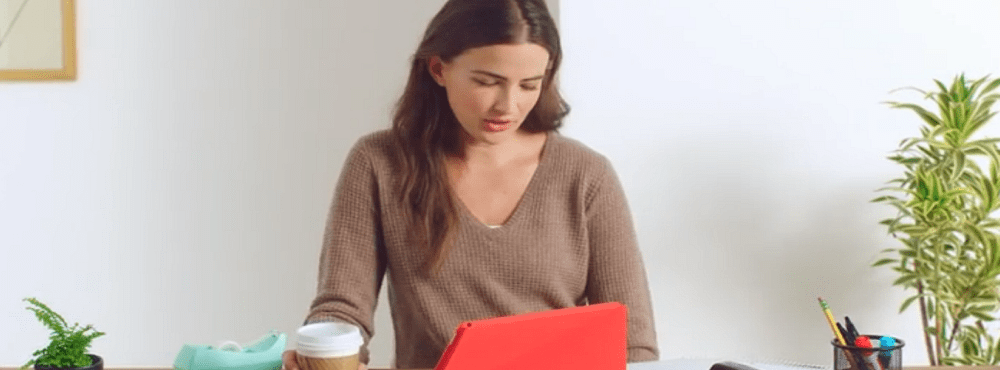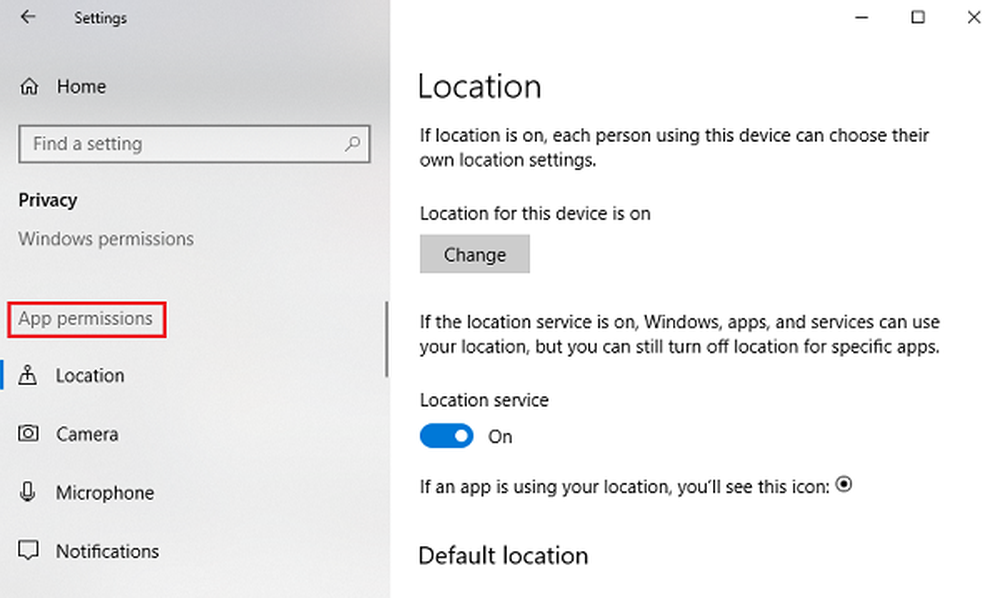So verwalten Sie Apps im Windows 10 Creators Update

Neue Apps-Kategorie in den Windows 10-Einstellungen
In der neuen Apps-Kategorie hat sich nicht viel verändert. Mehrere Registerkarten wurden dort verschoben, darunter:
- Standard-Apps
- Offline-Karten
- Apps für Websites.
Filter und Sortierwerkzeuge sind verfeinert und bieten eine Spaltenansicht. So können Sie Informationen wie die Größe der App leichter finden und ermitteln.
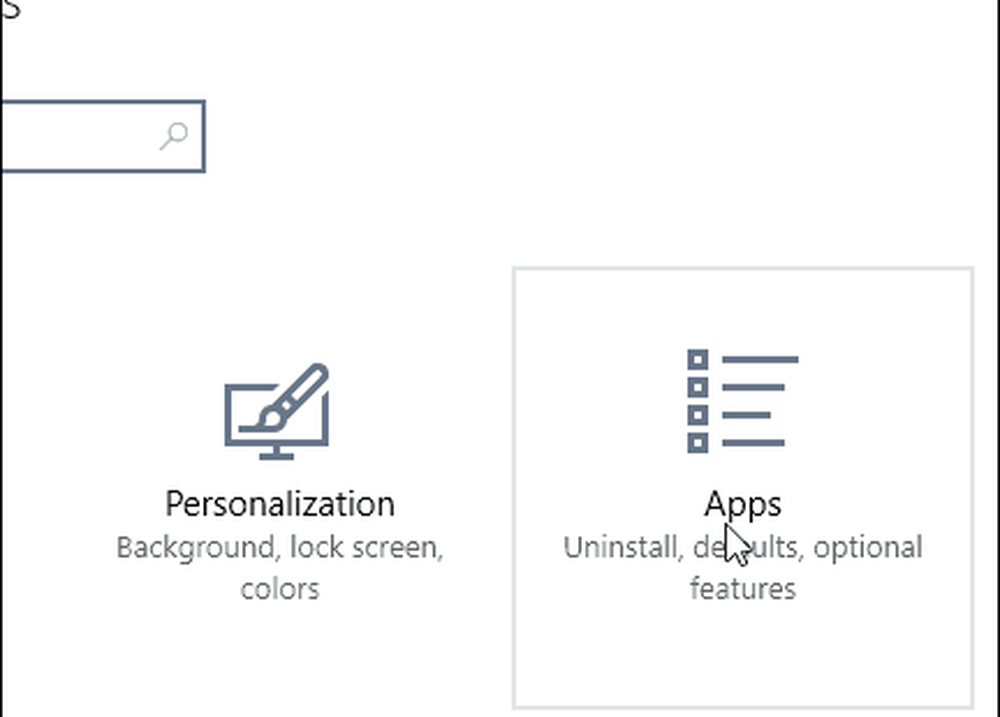
In Windows 10 werden in Kürze ausschließlich Universal Apps ausgeführt.
Mit einem neuen Listenfeld können Sie Apps außerhalb des Windows Store blockieren. Dies ähnelt der Gatekeeper-Funktion in macOS, die bestimmte Apps blockiert, die nicht aus dem App Store heruntergeladen wurden. Microsoft stößt die Benutzer sanft an, universelle Apps zu nutzen, da sie verschiedene Vorteile bietet, wie Sicherheit, Konsistenz zwischen verschiedenen Geräten, einfache Bereitstellung und Verwaltung. Die jüngsten Lecks einer kommenden Windows 10-Edition namens Cloud werden ausschließlich universelle Apps ausführen. Ein frühes Zeichen der Richtung, in die Microsoft in Zukunft Windows 10 einnimmt; Benutzer sollten sich darauf vorbereiten, sich von Win32 zu verabschieden.
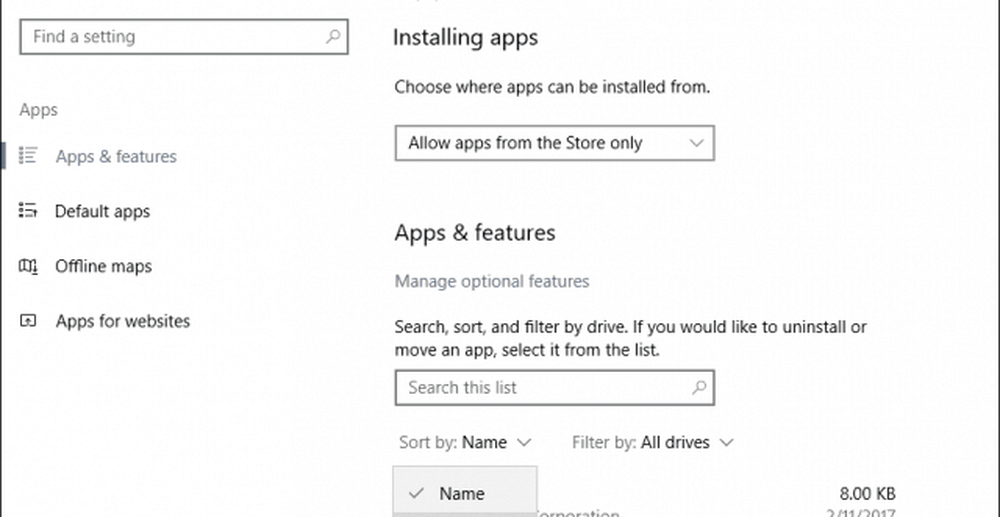
Apps & Features ist jetzt die Standardoberfläche für die Verwaltung Ihrer Apps in Windows 10. In früheren Versionen von Windows war der Zugriff auf ältere Elemente der Systemsteuerung für Programme und Funktionen einfacher. Das Power-Menü ist jetzt standardmäßig auf Apps & Funktionen eingestellt. Benutzer können noch auf die alte Benutzeroberfläche zugreifen, indem Sie den Befehl Ausführen ausführen (Windows-Taste + R)., Art: appwiz.cpl dann schlagen Eingeben.
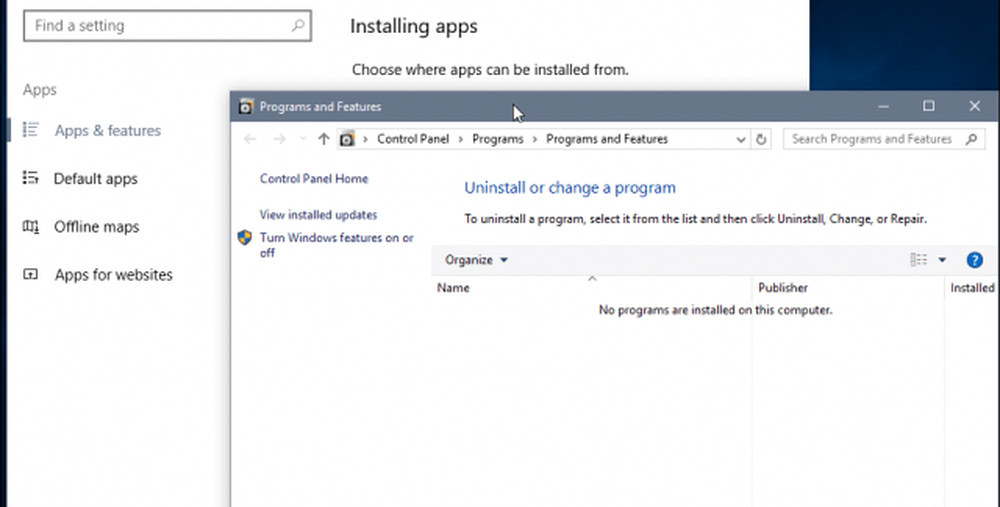
Wieder keine Überraschungen, aber mehr Komfort. Microsoft gab an, das App-Standardverhalten verbessert zu haben. Daher sollten bei der Durchführung von Updates weniger Standard-Reset angezeigt werden. Ich würde jedoch nicht darauf wetten.
Sagen Sie uns was Sie denken.